آموزش ویدیویی ساخت جدول در فتوشاپ
آموزش کشیدن جدول در فتوشاپ در این دوره فتوشاپ به توضیح کشیدن جدول در فتوشاپ خواهیم…
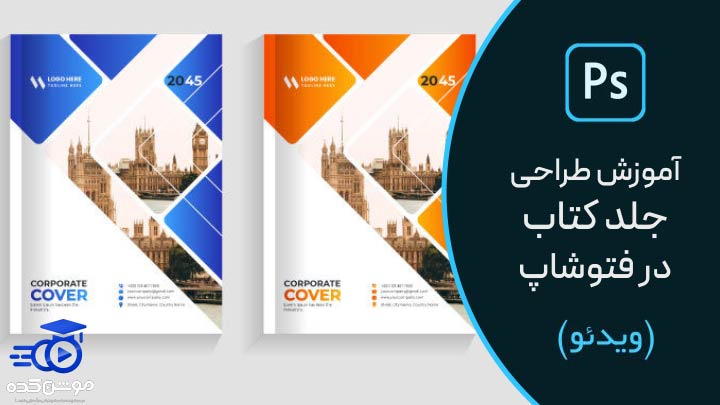
رایگان!
فقط برای نفر دیگر موجود است
آموزش کشیدن جدول در فتوشاپ
در این دوره فتوشاپ به توضیح کشیدن جدول در فتوشاپ خواهیم پرداخت. اگرچه کار ساخت جدول در فتوشاپ نیازمند چند ترفند است و ابزارهای مشابه آفیس مثل ورد و اکسل در آن مستقیماً وجود ندارند، اما کاربران حرفهای میتوانند با اطلاعات زیر، به سادگی یک جدول زیبا در فتوشاپ ایجاد کنند. باید توجه داشت که فتوشاپ همچنان به عنوان محبوبترین برنامه گرافیکی برای ویرایش تصاویر و ساخت پوسترها و طرحهای گرافیکی شناخته میشود. این نرمافزار به قدرت و کاربردهای بسیار گستردهای مجهز است. بنابراین، حتی اگر ابزار مستقیمی برای رسم جدول در آن وجود نداشته باشد، همچنان میتوان از راهکارهایی استفاده کرد تا به راحتی جدولهای حرفهای را در فتوشاپ ایجاد کنیم.
در زیر مراحل آموزش کشیدن جدول با استفاده از ابزار Rectangle Tool آورده شده است:
- باز کردن فتوشاپ: ابتدا فتوشاپ را باز کنید و فایل مورد نظر خود را انتخاب کنید یا فایل جدیدی بسازید.
- انتخاب ابزار Rectangle Tool: از پنل ابزارها سمت چپ صفحه، ابزار Rectangle Tool را انتخاب کنید. ممکن است این ابزار با ابزار Custom Shape Tool یا دیگر ابزارها به اشتباه تبدیل شود، بنابراین به مطالعه نام ابزارها توجه کنید.
- تنظیم پارامترهای ابزار: در بالای صفحه، در نوار ابزاری، میتوانید پارامترهای ابزار Rectangle را تنظیم کنید، مانند رنگ و ضخامت خط. همچنین، میتوانید شکل جدول را مشخص کنید که مستطیل یا مربع باشد.
- کشیدن جدول: حالا بر روی صفحه فتوشاپ، با فشردن دکمه شیفت (Shift)، میتوانید جدول را با کلیک و کشیدن ایجاد کنید. با کشیدن موس به طرفی که میخواهید ابعاد جدول افزایش یا کاهش یابد، میتوانید اندازهها را تغییر دهید.
- تنظیمات پیشرفته: برای تغییرات پیشرفتهتر در جدول، میتوانید از تنظیمات دقیقتری مانند تنظیم شیوه رنگآمیزی، سایه، یا حاشیهنویسی استفاده کنید.
- ذخیره کردن و ادامه کار: پس از کشیدن جدول مورد نظر، آن را با زدن دکمه “File” و سپس “Save” ذخیره کنید. در صورت نیاز به اصلاح یا تغییرات بیشتر، میتوانید بازگشته و به طراحی ادامه دهید.
با تمرین و تجربه بیشتر، مهارتهای طراحی جدول در فتوشاپ را تقویت کنید و از این قابلیت برای ایجاد طرحها و پروژههای خود استفاده کنید.
قبل از هرچیزی، فرم درخواست مشاوره را تکمیل کنید!
دوره های مرتبط
چگونه با فتوشاپ رنگ اجسام را تغییر دهیم؟ ✔️(+فیلم رایگان)
در این پست از سری آموزش های فتوشاپ از موشن کده به آموزش تغییر رنگ در فتوشاپ در قالب آموزش ویدئویی رایگان به شکل عملی می پردازیم.
آموزش سمبل ها در ایلوستریتور 💙(+فیلم رایگان)
در این آموزش ویدئویی رایگان ایلوستریتور از موشن کده به سراغ آموزش کاربرد سمبل ها در ایلوستریتور که ابزار ایجاد کپی است می پردازیم.
آموزش ایجاد لوگو موشن در پریمیر 💙(+فیلم رایگان)
در این آموزش رایگان ویدئویی از موشن کده به آموزش ساخت لوگو موشن در پریمیر در قالب اجرای یک پروژه کامل و حرفه ایی می پردازیم.
آموزش تکنیک دابل اکسپوژر در فتوشاپ 💙(+فیلم رایگان)
در این پست از سری آموزش های رایگان فتوشاپ از موشن کده به سراغ آموزش تکنیک دابل اکسپوژر در فتوشاپ به شکل ویدئویی رایگان می رویم.
نظرات
رایگان!
فقط برای نفر دیگر موجود است
فقط برای نفر دیگر موجود است







قوانین ثبت دیدگاه